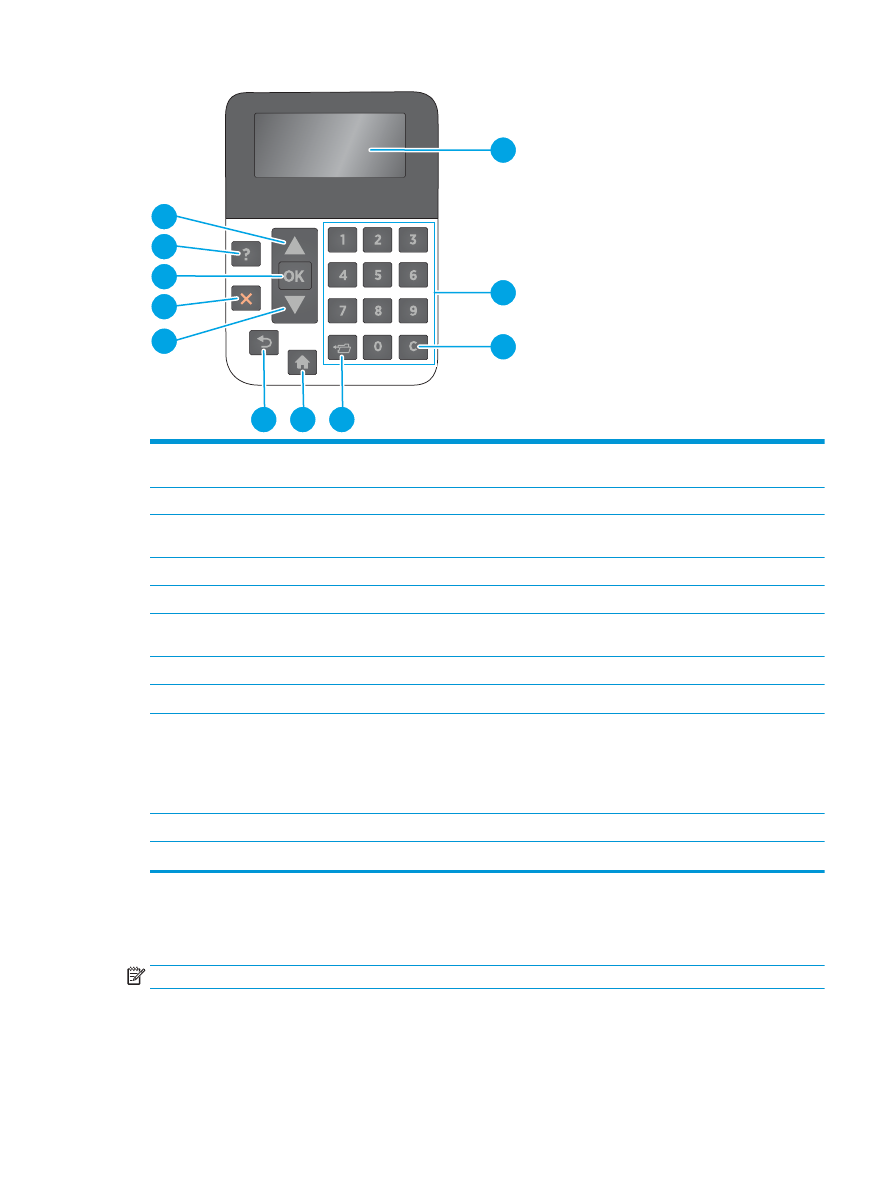
(タッチスクリーン コントロールパネル、x モデルの
み
)
注記:
見やすいようにコントロール
パネルが傾きます。
ホーム画面からプリンタの各機能にアクセスしたり、現在のプリンタのステータスを確認したりでき
ます。
JAWW
製品の外観
5
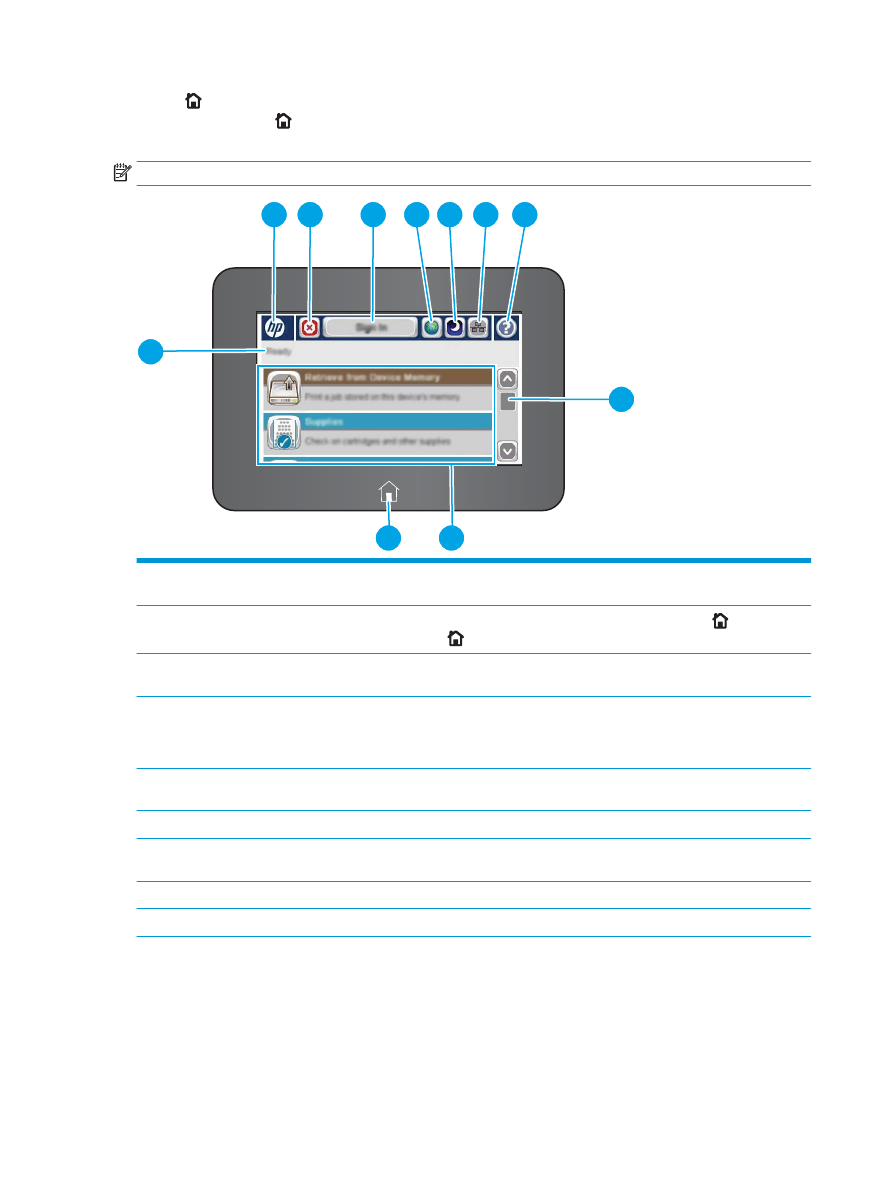
ホーム
ボタンをタッチすれば、いつでもホーム画面に戻ることができます。コントロール パネル
の下端にあるホーム
ボタンをタッチするか、ほとんどの画面の左上隅に表示されるホーム ボタン
をタッチします。
注記:
ホーム画面に表示される機能は、プリンタの設定によって異なる場合があります。
2
3
4
5 6
7
8
9
1
10
11
1
プリンタのステータ
ス
ステータス
ラインには、プリンタの全体的なステータスに関する情報が表示され
ます。
2
HP ロゴまたはホー
ム
ボタン
ホーム画面以外の画面では、
HP ロゴ の代わりに、[ホーム] ボタン が表示され
ます。
[ホーム] ボタン をタッチして、ホーム画面に戻ります。
3
停止ボタン
現在のジョブを停止するには、
[停止] ボタンにタッチします。
ジョブ
ステータス
画面が開き、ジョブを停止または続行することができます。
4
サインイン
または
サインアウト
ボタ
ン
保護された機能を利用するには、
サインイン
ボタンにタッチします。
プリンタからログオフするには、
サインアウト
ボタンにタッチします。プリンタ
のすべてのオプションが既定の設定に戻ります。
5
言語の選択ボタン
コントロール
パネルに表示する言語を選択するには、言語の選択ボタンにタッチ
します。
6
スリープ
ボタン
プリンタをスリープ
モードに移行させるには、スリープ ボタンにタッチします。
7
ネットワーク
ボタ
ン
ネットワーク接続情報を確認するには、ネットワーク
ボタンにタッチします。
8
ヘルプ
ボタン
ヘルプ
ボタンにタッチすると、内蔵のヘルプ システムが表示されます。
9
スクロール
バー
利用できる全機能一覧を閲覧するにはスクロールバーを使用します。
6
第
1 章 製品概要
JAWW
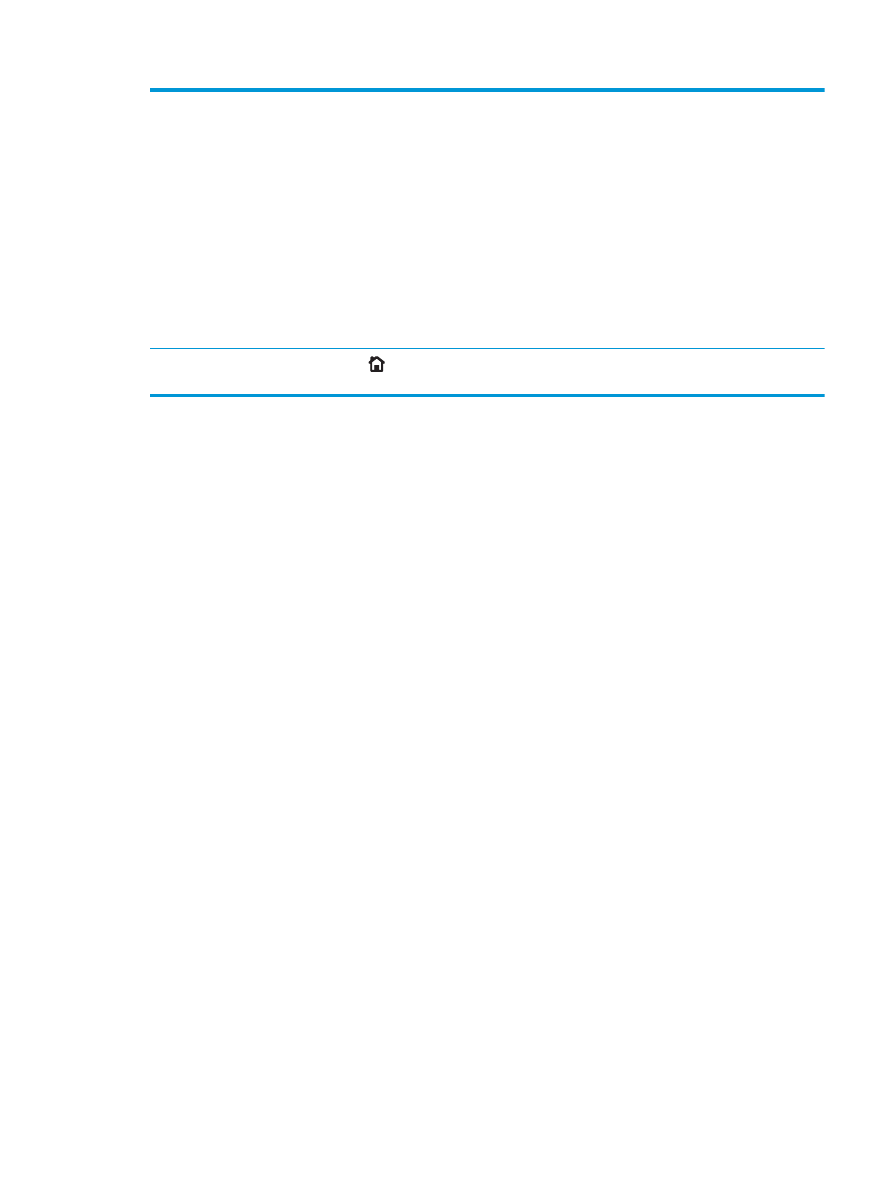
10
機能
プリンタの設定に応じて、この領域には次の機能のいずれかが表示されます。
●
デバイス
メモリに保存
●
USB から取得
●
デバイス
メモリから取得
●
ジョブ
ステータス
●
サプライ品
●
トレイ
●
管理
●
デバイス
メンテナンス
11
ホーム
ボタン
ホーム
ボタンをタッチすると、いつでもプリンタのホーム画面に戻ることがで
きます。
JAWW
製品の外観
7